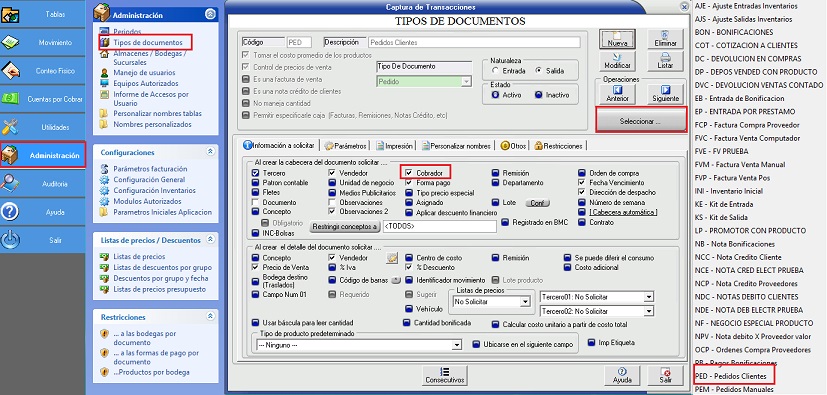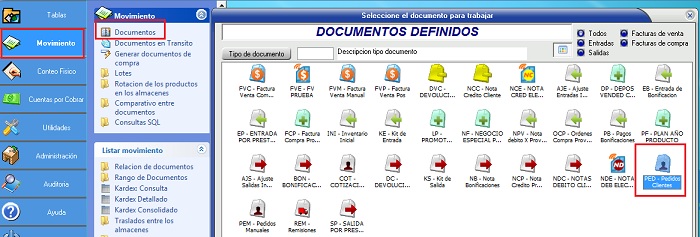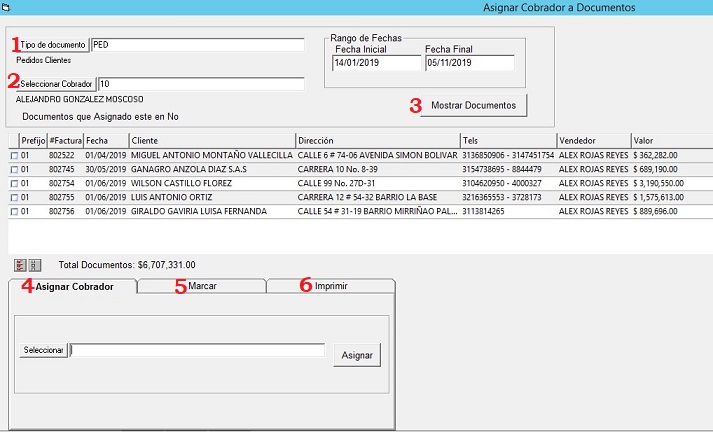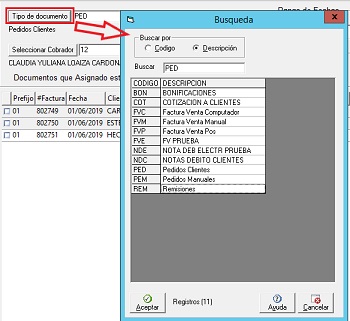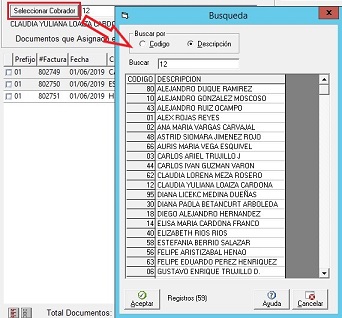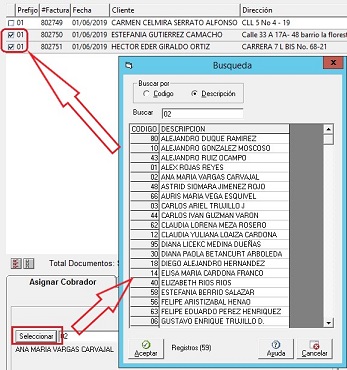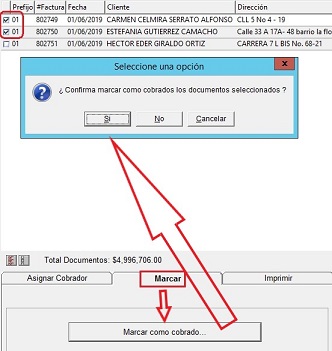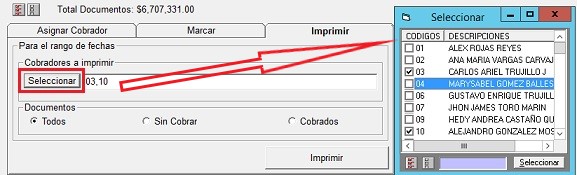1) ¿ Qué hace?
Esta funcionalidad permite asignarle cobrador a un tipo de documento.
2) ¿ En dónde está ubicada?
Esta funcionalidad esta ubicada en el modulo comercial, 'Movimiento', 'Documentos'.
3) ¿ Cómo se configura?
En 'Administración en 'Tipos de Documentos', en el tipo de Documento deseado configurar la opción de 'Cobrador'.
- Seleccionar el tipo de documento
- Clic en modificar
- Marcar la opción 'Cobrador'
- Guardar
4) ¿ En dónde tiene efecto?
'Asignar Cobrador' puede ser efectuado en los tipos de documentos que tengan marcada dicha opción.
- En Movimientos, Documentos, seleccionar el documento deseado en este caso Pedidos clientes
- Ir a la opción de los tres puntos, clic en asignar cobrador.
- Al entrar a la opción de asignar cobrador abre la siguiente pantalla.
- Tipo de Documento: Esta opción trae por defecto el tipo de documento seleccionado en Tipos de Documentos, dando clic en dicha opción se puede cambiar el tipo de documento.
- Seleccionar Cobrador: Trae el cobrador por defecto, se puede cambiar el cobrador dando clic en la opción de seleccionar cobrador.
- Mostrar Documentos: Al seleccionar el Documento, Cobrador, Rango de fecha, clic en Mostrar Documentos el cual muestra los documentos que estén dentro del rango de fecha y cobrador seleccionado.
- Asignar Cobrador: Asigna un cobrador diferente al seleccionado en la cabecera del documento, lo asigna solo a los documentos que están marcados.
- Marcar: Permite marcar como 'cobrados' los documentos que están seleccionados, cuando los documentos pasan a cobrados ya no aparecen en la lista de mostrar documentos.
- Imprimir: Permite imprimir un informe de los documentos, seleccionando uno o varios Cobradores